Jak porovnávat soubory v Notepad ++
Poznámkový blok je jedním z nejužitečnějších kancelářských nástrojů dostupných na PC. Můžete psát, co vás napadne, poznámky, upomínky nebo to dokonce použít pro jiné oficiální účely. I když má Poznámkový blok mnoho funkcí, můžete také použít k porovnání souborů. Tyto funkce mohou být užitečné pro kontrolu chyb a rozdílů mezi dvěma soubory.
Řekněme, že jste například kodér a vytvořili jste projekt se všemi nezbytnými kroky. Ale chcete porovnat vámi vytvořený program s jinými stejného druhu a zjistit rozdíl mezi nimi. Mohlo by to být docela chaotické, protože tyto programové soubory se skládají z kódování a velkého textového obsahu, který nelze ručně porovnávat. Podobně musí analytici kvality (testeři) porovnávat skutečné a očekávané výsledky v souborech s velkým množstvím textu.
Aby to bylo snadné, Notepad ++ přináší funkci porovnávání souborů pro snadné porovnání dvou souborů. V tomto článku se tedy podíváme na stejnou metodu.
Obsah
Kroky k porovnání souborů v programu Poznámkový blok ++
Krok 1
Otevřete aplikaci Notepad++. Chcete-li použít funkci porovnání, musíte si stáhnout další plugin. Chcete-li to provést, klikněte na pluginy, na výše uvedených názvech menu. Poté se objeví malé okno, zde vyberte Správce pluginu.
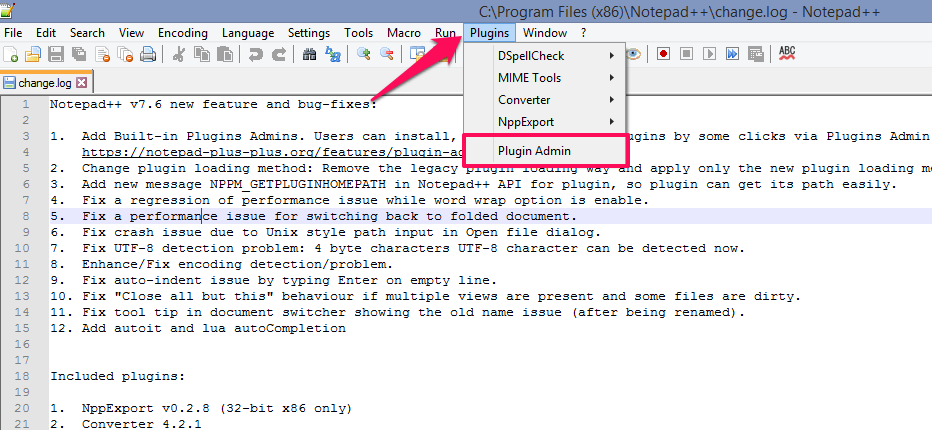
Krok 2
V tomto vyskakovacím okně zadejte porovnat na Výzkum a poté budete moci vidět nástroj pro porovnání. Zaškrtněte políčko před ním a poté stiskněte instalovat v pravém horním rohu tohoto vyskakovacího okna pro instalaci tohoto pluginu Notepad++. Nyní je plugin pro porovnávání dvou různých souborů připraven k použití.
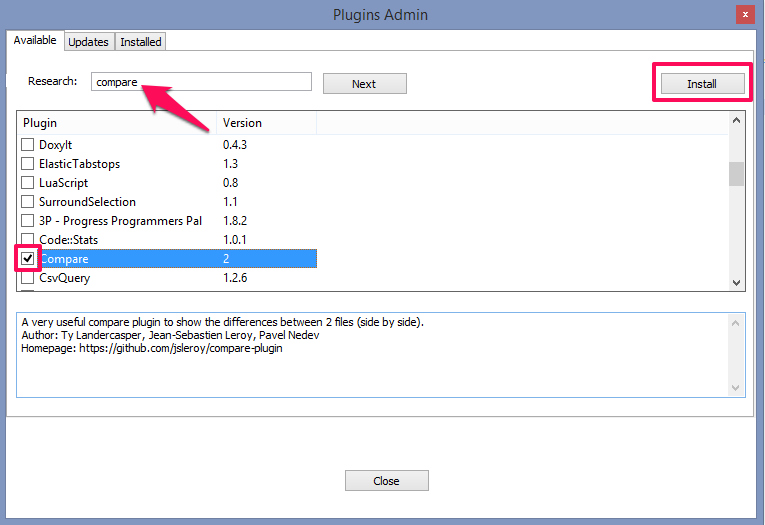
Krok 3
Jakmile je plugin nainstalován, Notepad++ se restartuje. Po otevření znovu klepněte na Zapojit na výše uvedených názvech menu. Nyní bude v tomto malém okně vidět možnost porovnání.
Chcete-li porovnat dva soubory, musíte je otevřít oba v okně Notepad++ a poté vybrat porovnat možnost nástroje z nabídky pluginu.
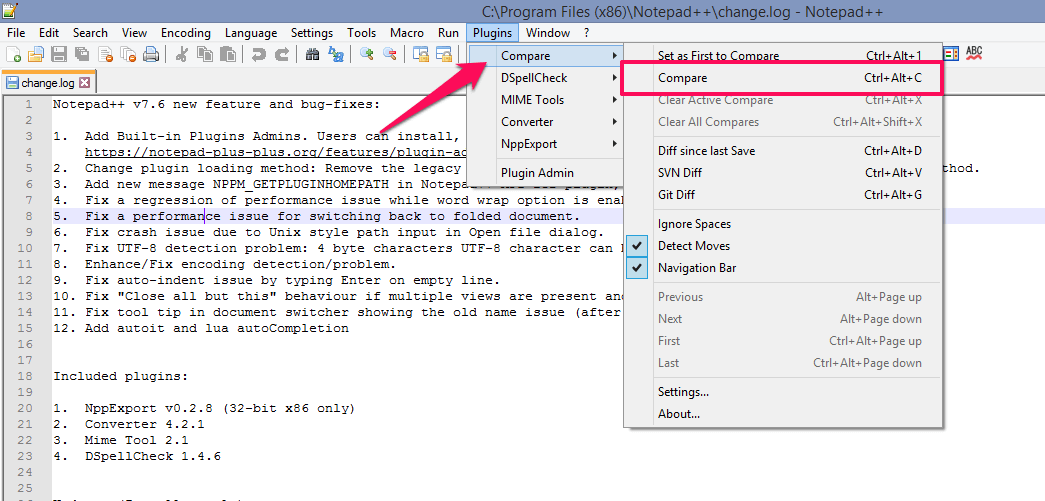
Zde můžete porovnávat soubory s různými nastaveními. A také vidět rozdíl které jste buď přidali nebo vytvořili od posledního uložení jakéhokoli konkrétního textového souboru.
Jakýkoli otevřený soubor nastavíte jako výchozí klepnutím nastavte jako první na Porovnat. Tento výchozí soubor, který je vybrán, bude použit k porovnání s ostatními vybranými soubory.
Nebo si můžete jednoduše vybrat porovnat porovnat dva soubory ve stejném okně vedle sebe. A ukáže vám všechny přidané, přesunuté, odstraněné řádky atd. s různým barevným zvýrazněním. Můžete také použít Ctrl+Alt+C pro porovnání souborů přímo z klávesnice.
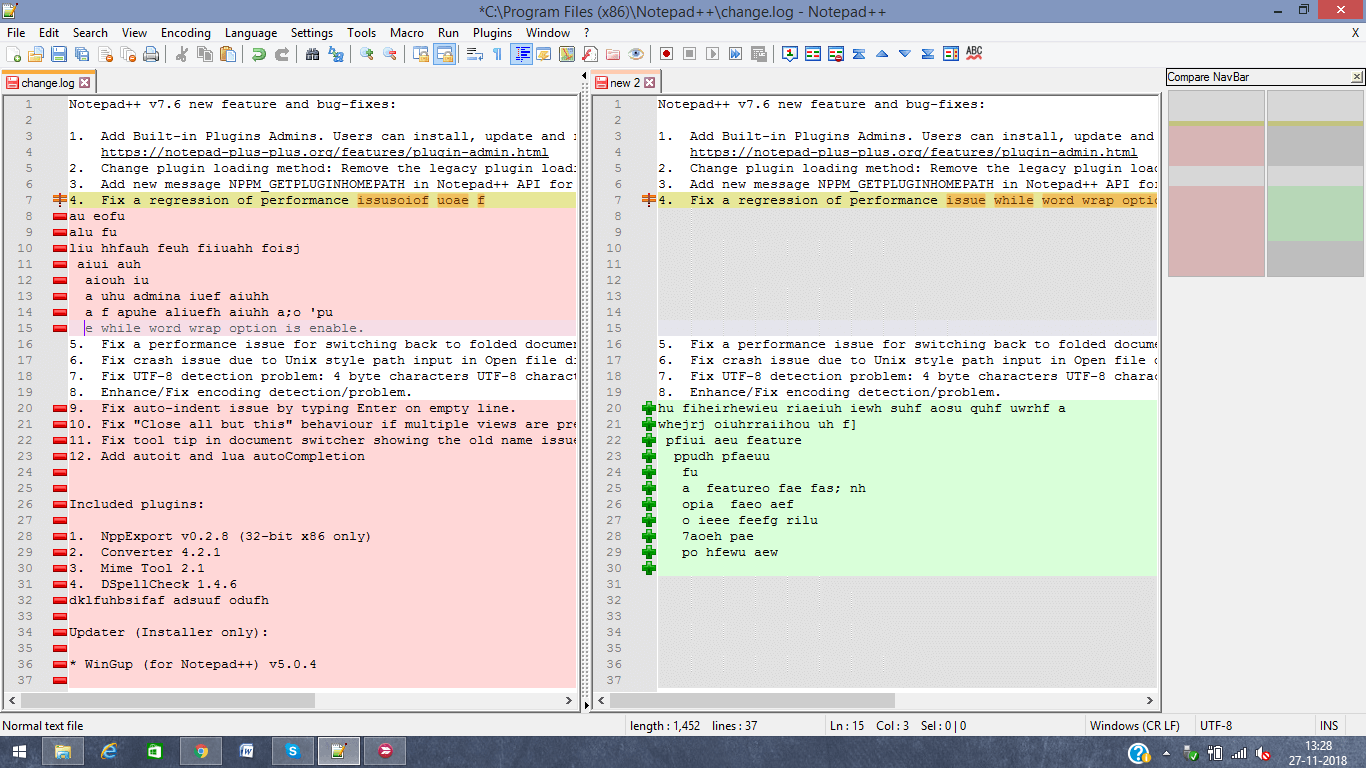
Také čtení: Jak přenést aplikace z jednoho zařízení Android do druhého?
Notepad++ Porovnat nastavení
Jak bylo uvedeno výše, Notepad++ zobrazí všechny rozdíly v souborech vedle sebe a odpovídajícím způsobem je zvýrazní rozdílné barvy. Kromě toho můžete pro tato zvýraznění použít také vlastní nastavení barev. Můžete nastavit různé barvy pro různé situace, jako je přidaná čára atd. uvedená výše a několik dalších možností, jak je vidět na obrázku níže. Pro přístup k těmto nastavením klikněte na Plugin > Porovnat a pak Nastavení. Až budete s výběrem požadovaných nastavení hotovi, klepněte na ok a vaše vlastní porovnávací nástroje nebo symboly budou připraveny.
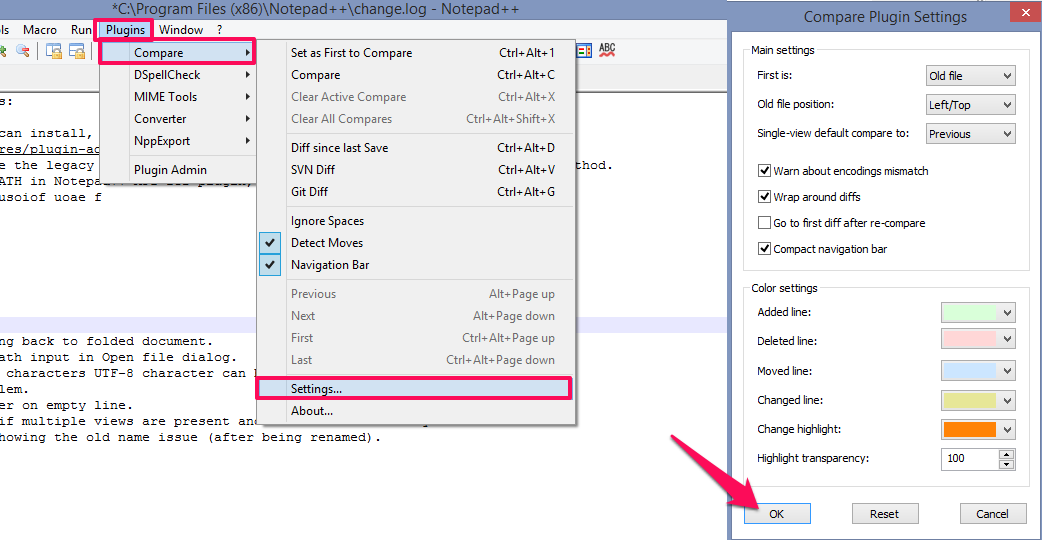
Nyní nebudete muset trávit hodiny hledáním rozdílu nebo porovnáváním dvou souborů. S funkcí porovnání Notepad++ je to prostě super snadné.
Doufáme, že jste získali metodu pro porovnání souborů pomocí pluginu Notepad++. V případě jakéhokoli dotazu se neváhejte zeptat v sekci komentářů níže.
poslední články